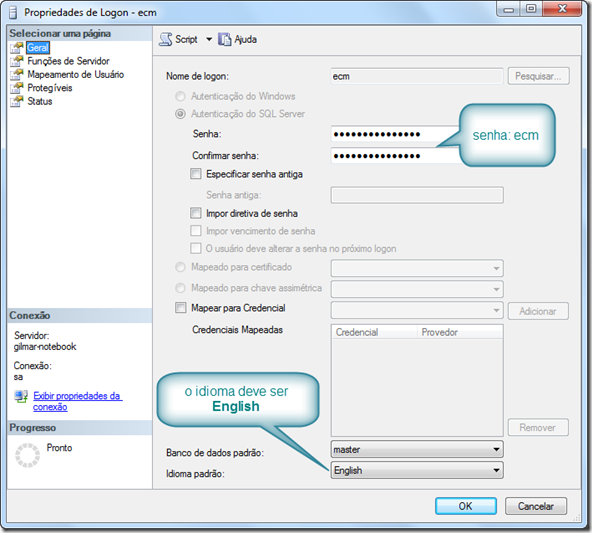Neste artigo faremos dois exemplos de Atestados: o primeiro com um intervalo de 04 dias e sem gerar afastamento na Folha de Pagamento; o segundo será com 17 dias, gerando um afastamento na Folha de Pagamento. Ambos os Atestados ferão integração com o TOTVS Automação de Ponto através da geração automática de abonos. É possível cadastrar Atestados sem integração aos módulos Automação de Ponto e Folha de Pagamento.
sábado, 20 de setembro de 2014
Como Habilitar o IIS no Windows Server 2008 para Utilização de Aplicações Web
Esse artigo tem como objetivo demonstrar como instalar o IIS 7.0 no Windows Server 2008. O IIS (Internet Information Server) 7.0 é um componente opcional do Windows Server 2008 que por padrão não vem configurado no Sistema Operacional quando instalado em no perfil básico de configuração.
Após estas configurações, será possível executar aplicações desenvoldidas para plataforma Web.
sexta-feira, 19 de setembro de 2014
Como Exibir Apenas os Funcionários Inseridos no Chronus para Controle de Ponto
O RM possui um processo chamado "Inserir Funcionários no Chronus" que permite um colaborador tenha o seu ponto controlado. Não existe uma tabela que guarde essa informação exata no banco de dados, porém é possível utilizar a Consulta SQL abaixo em um filtro para visualizar na Tela de Funcionários, apenas os que batem ponto.
domingo, 26 de maio de 2013
Instalação do BDE Administrator no Windows 8 - x64
Em máquinas com plataforma de 64 bits, dependendo do idioma, a instalação do BDE fica em um dos seguintes caminhos:
- C:\Arquivos de programas (x86)\Arquivos comuns\Borland Shared ou
- C:\Program Files (x86)\Common Files\Borland Shared.
Para configuração do BDE em máquinas desta plataforma, serão necessárias algumas alterações para que seja possível executá-lo sem erros. A primeira, é a realocação da pasta Borland Shared e a segunda é a reconfiguração das informações do BDE no Registro do Windows 8:
sábado, 25 de maio de 2013
Utilizando a Função PAR no TOTVS RM Labore
A variável PAR apresenta funcionalidades interessantes, que combinada às Fórmulas e Consultas SQL, produzem grandes agregados nas rotinas da Folha de Pagamento, como exemplo: total de colaboradores do sexo feminino; total de colaboradores que foram admitidos no mês; complemento do histórico dos lançamentos contábeis e etc.
No TOTVS Folha de Pagamento, esta função retorna a seguinte expressão: mm-aaaa-cc-pp e seu retorno é do tipo string (alfanumérico):
quarta-feira, 1 de maio de 2013
Comprovante Salarial no TOTVS RM Labore: Banco do Brasil
Segue estrutura do Comprovante Salarial (contracheque eletrônico) do Banco do Brasil para MSSQL e Oracle.
Download para MSSQL
Download para Oracle
Download do Arquivo Modelo
sábado, 10 de novembro de 2012
Integração RM Biblios X RM Nucleus
Estes procedimentos visam auxiliar os usuários na integração do TOTVS Gestão Bibliotecária com a Solicitação de Compras do TOTVS Gestão de Estoque, Compras e Contrato.
sexta-feira, 9 de novembro de 2012
Estornar Itens não Recebidos no TOTVS Gestão de Estoque, Compras e Contratos
O processo do movimento Estornar item não recebido tem a função de reabrir uma cotação e a solicitação de compras relacionada à esta cotação, a partir de uma ordem de compra parcialmente recebida.
Este processo poderá ser usado tanto para movimentos gerados pelo módulo de cotação quanto no faturamento normal de movimentos. O propósito deste processo é que ao acessar um movimento de ordem de compra que deverá estar com o status Parcialmente Recebido, e executá-lo, a solicitação que gerou esta ordem será reaberta com o status de pendente, e, se no caso, se tratar de uma solicitação que gerou uma cotação, a cotação também será reaberta.
quarta-feira, 22 de agosto de 2012
Configurando IRRF-PF e INSS para Autônomos
A parametrização em questão tem por finalidade gerar lançamento de IRRF e INSS Automático – DARF no RMFluxus. Desta forma será gerado um lançamento financeiro e um lançamento de DARF obedecendo o “Fato Gerador” parametrizado no RMFluxus que pode ser “Emissão ou Vencimento”.
terça-feira, 14 de fevereiro de 2012
Instalação e Configuração do TOTVS | ECM
Neste documento aprenderemos como instalar o TOTVS ECM para o Banco de Dados SQL Server com todos os recursos necessários para seu funcionamento.
Primeiramente, execute o arquivo ECM-Installer.exe que contempla o pacote de instalação e em seguida selecione o idioma conforme opções disponíveis: Português, Inglês e Espanhol:
quarta-feira, 1 de fevereiro de 2012
Configurando o Banco de Dados para o TOTVS | ECM
Nesta etapa iremos configurar o Banco de Dados do TOTVS | ECM, com os parâmetros necessários para o seu correto funcionamento.
1. Criar o Banco TOTVSECM
O usuário e senha poderão ser definidos a critério do Administrador do ECM ou Banco de Dados
2. Criar o usuário para acesso ao Banco de Dados:
- Nome: ecm
- Senha: ecm
- Idioma Padrão: English
- Funções do Servidor: habilitar os itens: public e sysadmin
Links relacionados:
- Criando uma Empresa no TOTVS | ECM;
- Criando e Configurando o Banco de Dados;
- Criando Pastas – Empresas (diretórios);
- Criando Pastas – Usuários (diretórios);
- Criando Grupos e Usuários;
- Criando Documentos;
- Configurando a Integração RM X GED;
- Arquivo de Configuração Padrão.
Um grande abraço a todos e até o próximo post.
quarta-feira, 19 de outubro de 2011
Erro ao Utilizar o TOTVS Gerador.Net (RM Reports)
Este erro ocorre quando tentamos realizar alguns tipos de procedimentos no TOTVS RM Reports a partir da Nova MDI e também nos aplicativos isolados. É derivado de uma TAG escrita incorretamente dentro dos arquivos com extensão .CONFIG. Esta TAG está escrita em minúsculo, porém sua sintaxe correta deverá ser escrita com as iniciais em maiúsculo, conforme exemplo a seguir:
quinta-feira, 15 de setembro de 2011
Configuração TOTVS RM Portal - Windows Server 2003
Este tutorial tem como objetivo a configuração de ambiente Windows Server 2003 e instalação de componentes para utilização do TOTVS RM Portal na versão 11.20. É necessário o CD de Instalação do Windows Server 2003.
quarta-feira, 14 de setembro de 2011
Dica 04: Novo Termo de Rescisão - Outros Descontos TOTVS RM Labore
Tratamento especial para os Descontos Adicionais (Outros Descontos) no novo Termo de Rescisão de Contrato: Portaria 1.621/2010. Estes Descontos Adicionais são utilizados nos casos onde a empresa possua Outros Descontos que não estejam previstos nas Rubricas Padrões do MTE.
Dica 03: Novo Termo de Rescisão - Outros Proventos TOTVS RM Labore
Tratamento especial para os Proventos Adicionais (Outras Verbas) no novo Termo de Rescisão de Contrato: Portaria 1.621/2010. Estes Proventos Adicionais são utilizados nos casos onde a empresa possua Outras Verbas que não estejam previstas nas Rubricas Padrões do MTE.
Dica 02: Novo Termo de Rescisão - Adicionais Noturnos TOTVS RM Labore
Tratamento especial para o Eventos de Adicionais Noturnos no novo Termo de Rescisão de Contrato: Portaria 1.621/2010.
terça-feira, 13 de setembro de 2011
Dica 01: Novo Termo de Rescisão - Horas Extras TOTVS RM Labore
Tratamento especial para o Eventos de Horas Extras no novo Termo de Rescisão de Contrato: Portaria 1.621/2010.
segunda-feira, 12 de setembro de 2011
Atualização Saldo de FGTS .Net no TOTVS RM Labore
O módulo de Atualização de Saldo de FGTS é a funcionalidade onde o usuário poderá atualizar os saldos de FGTS depositados no banco, aplicando os índices de correção monetária disponibilizados pela Caixa Econômica Federal. Esse saldo poderá ser utilizado no cálculo das rescisões dos funcionários com demissão sem justa causa, na emissão da GRFC, e nas provisões contábeis.
quinta-feira, 25 de agosto de 2011
Exibindo o Informe de Rendimentos no TOTVS RM Portal
Este recurso permite ao usuário do TOTVS RM Portal (autoatendimento) visualizar os Informes de Rendimentos dos períodos disponibilizados pela Empresa, possibilitando mais comodidade e acessibilidade às informações pessoais sempre que necessário. Para isto, é necessário fazermos algumas parametrizações no RM Labore conforme procedimentos a seguir:
domingo, 10 de julho de 2011
Controle de Exames no TOTVS RM Vitae
Este controle permite ao usuário visualizar os exames pendentes que ainda devem ser realizados pela pessoa/funcionário. Através do Assistente de Perfil de Exames, é possível realizar o controle para as seguintes modalidades: funções, seções, Lotação ou consulta SQL.
Os Exames Pendentes poderão ser visualizados através do Cadastro de Funcionário e somente serão retirados desta visão, quando os mesmos estiverem cadastrados em uma Consulta Clínica, estando na condição de Apto, e tendo sua data de realização válida conforme a periodicidade do Tipo de Exame.
Neste tutorial, estaremos exemplificando o Controle de Exames para a modalidade Função.